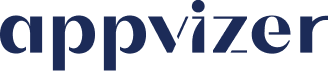Una interfaz especialmente diseñada para obtener tus leads en un archivo en formato CSV.
Contexto
Recientemente, has comenzado una campaña para MiniBooks en Appvizer. Además, deseas recuperar de manera regular tus clientes potenciales generados a partir de esta campaña en formato CSV cuando así lo desee. Si esta es tu situación, entonces esta solución es para ti.
De hecho, en Appvizer, ofrecemos varias soluciones que permiten la obtención de la lista de leads generados a través de campañas. Sin embargo, esta solución es la única que te permitirá recuperar tus leads en formato CSV en todo momento.
Preconfiguración
Primero, te presentaremos los pasos que te permitirán obtener tus datos de ingreso. Con estos podrás acceder a la interfaz desde la cual podrás obtener la lista de todos tus leads en formato CSV, correspondientes al período que elijas.
Para obtener tus credenciales de ingreso, sigue los siguientes pasos:
- Para comenzar, proporciónanos una dirección de correo electrónico. Te recomendamos elegir una dirección de correo electrónico genérica o una que no sea susceptible de cambiar, en caso que el o la trabajadora se retiren de la empresa.
- Luego, nuestro equipo te enviará una invitación por correo electrónico con un enlace de conexión mágico, a partir del cual podrás modificar tu contraseña. Este correo electrónico se verá de la siguiente manera:
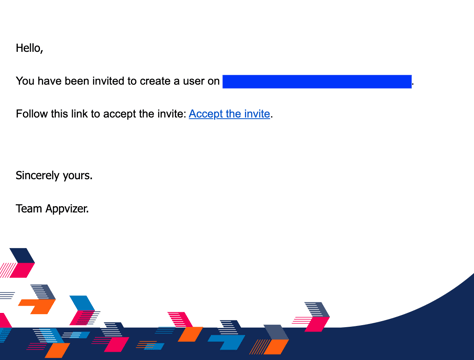
- Una vez hayas modificado la contraseña, serás redirigido(a) a la página de inicio de sesión. Todo lo que tienes que hacer para conectarte es ingresar tu dirección de correo electrónico y la nueva contraseña.
- Te recomendamos que apuntes esta contraseña y la mantengas en un lugar seguro, incluso si puedes cambiarla, solicitando un enlace de cambio de contraseña.
Puedes acceder a la interfaz a través de la siguiente URL: https://rocket-lead.netlify.app
Las páginas
Página "Login"
Hay dos opciones en la página "Login":
- Conexión
- Recuperación de contraseña
Esta página se ve así:
.png?width=649&name=image%20(3).png)
Conexión
Como para la mayoría de aplicaciones para las que requerimos credenciales de inicio de sesión, aquí usamos el correo electrónico y la contraseña.
Previamente, has configurado tu contraseña para poder conectarte a la interfaz y también la has guardado.
Para conectarte, todo lo que tiene que hacer es ingresar tu correo electrónico en el campo "Email address" y tu contraseña en el campo "Password". A continuación, haz clic en el botón "LOGIN" y finalmente te conectarás a la interfaz.
Recuperación de contraseña
En caso de que no recuerdes tu contraseña, siempre podrás solicitar un enlace de recuperación de la misma que te permitirá modificarla.
Para poder solicitar este enlace, deberás ingresar tu dirección de correo electrónico en el campo "Email address" y hacer clic en el botón "RESET PASSWORD". A continuación, recibirás un correo electrónico con un enlace a la página de cambio de contraseña. Este correo electrónico se verá de la siguiente manera:
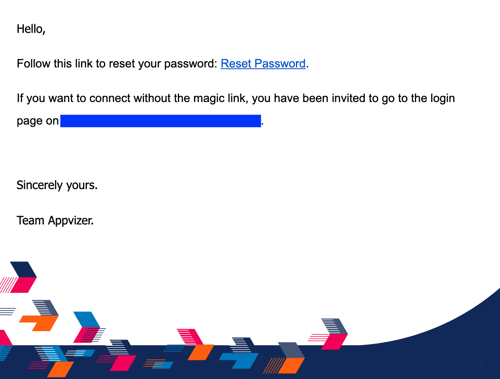
⚠️ El enlace contenido en el correo electrónico caducará después de una hora.
Al hacer clic en el enlace "Reset Password" contenido en este correo electrónico, serás redirigido(a) a la página de modificación de contraseña:
.png?width=624&name=image%20(4).png) Esta página te permitirá definir tu contraseña y tendrás una hora desde la recepción del correo electrónico para modificarla.
Esta página te permitirá definir tu contraseña y tendrás una hora desde la recepción del correo electrónico para modificarla.
ℹ️ Precisamos que el acceso a la página de modificación de contraseña solo es posible desde los correos electrónicos de invitación, modificación de contraseña o enlace mágico. Si accedes a esta página solo a través de la URL, la solicitud de modificación no tendrá ningún impacto en tu contraseña.
Página "Leads"
Existen diferentes funciones en la página "Leads":
- Cerrar sesión
- Ver todos los leads
- Filtrar los lead en un periodo
- Exportar leads con o sin filtro en formato CSV
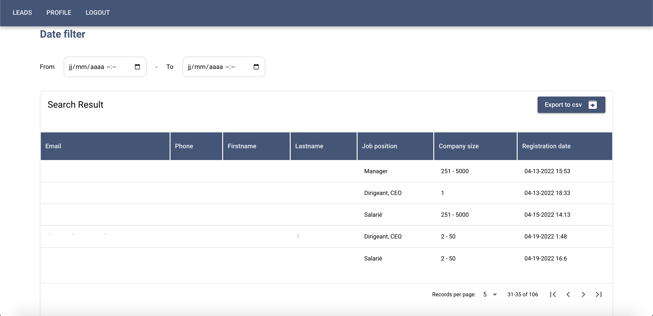
Cerrar sesión
Para cerrar la sesión, puedes hacer clic en el botón "LOGOUT" en la barra de navegación. Esta acción cerrará tu sesión y te redirigirá a la pagina "Login".
Ver todos los leads
En la tabla "Search Result", verás todos tus leads de las campañas actuales y pasadas.
Las columnas de la tabla corresponden a los diferentes campos de tus formularios de campaña Mini-Book actuales y pasados con Appvizer.
Filtrar los lead para un periodo específico
Puedes añadir un filtro por periodo. Esto te permitirá recuperar leads entre dos fechas, pero también antes o después de una fecha, según los datos que hayas ingresado.
-png.png?width=500&name=image%20(5)-png.png)
Exportar leads con o sin filtro en formato CSV
Puedes exportar leads en formato CSV. Al hacer clic en el botón, se obtendrá una lista de todos los leads (incluidas todas las columnas), a menos que hayas aplicado previamente un filtro por periodo. En este último caso, el fichero CSV solo contendrá los leads que cumplan los criterios de este filtro por periodo.
-png.png?width=340&name=image%20(6)-png.png)